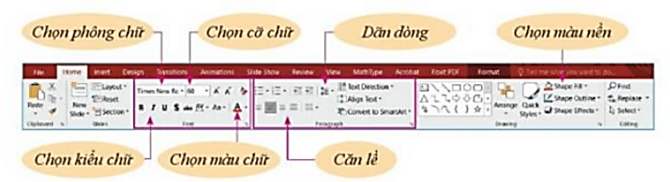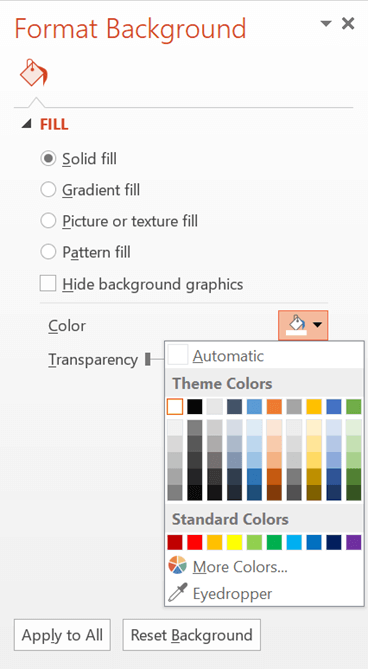Em hãy tạo bài trình chiếu giới thiệu một bài học thuộc môn học em yêu thích
Giải Tin học lớp 7 Bài 13: Thực hành định dạng trang chiếu
Haylamdo biên soạn và sưu tầm lời giải Vận dụng 1 trang 72 Tin học 7 Tin học lớp 7 trong Bài 13: Thực hành định dạng trang chiếu, lời giải chi tiết sẽ giúp học sinh biết cách làm bài tập Tin học 7.
Vận dụng 1 trang 72 Tin học 7: Em hãy tạo bài trình chiếu giới thiệu một bài học thuộc môn học em yêu thích, sau đó đổi màu chữ và màu nền các trang chiếu mà em muốn
Trả lời:
Các bước thực hành một bài trình chiếu
Bước 1. Mở ứng dụng trình chiếu và tạo một trang mới.
Bước 2. Tìm nội dung để tạo bài trình chiếu
Bước 3. Định dạng trang trình chiếu.
Cách dạng bài trình chiếu
- Đổi màu chữ:
Đầu tiên chọn nội dung cần tô màu, sau đó vào hộp thoại Font nháy chuột chọn vào chữ A (màu chữ) để đổi màu.
Hình 1: Hộp thoại Font
- Thay đổi màu nền:
Bước 1. Chọn trang chiếu cần điều chỉnh màu nền. Sau đó Nháy chuột phải và chọn Format Backgroud sẽ xuất hiện cửa sổ (Hình 13.2) bên phải.
Bước 2. Nhấn chuột phải vào trang chiếu được chọn ở cột bên trái, chọn Format Background.
Bước 3. Tại cửa sổ Format Background: Trong mục Fill chọn Solid fill, sau đó tại mục Color chọn màu nền trong bảng Theme Color.
Hình 2: Cửa sổ Fortmat Background